Cómo instalar la lámpara rápidamente usando TaskSel en Ubuntu y LinuxMint
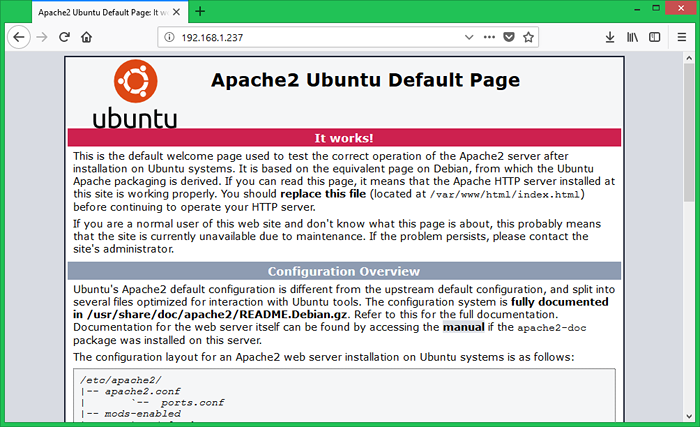
- 1653
- 360
- Sr. Eduardo Menchaca
TaskSel es una utilidad de línea de comando para sistemas basados en Debian para instalar un grupo de paquetes utilizados para tareas específicas. Tasksel proporciona una serie de paquetes de grupos para configurar su servidor rápidamente como "servidor de lámparas", "servidor DNS", "servidor de correo" y "servidor de java Tomcat", etc. Este artículo lo ayudará a instalar TaskSel y luego instalar Lámpara rápidamente utilizando TaskSel en los sistemas operativos de Debian, Ubuntu y LinuxMint.
Instalar Tasksel
El paquete TaskSel está disponible en repositorios predeterminados en la mayoría de los sistemas operativos de Ubuntu, Debian y LinuxMint. Use el siguiente comando para instalarlo.
sudo apt-get install tasksel
Instalar lámpara usando Tasksel
Después de instalar el paquete Tasksel en su sistema, instale la configuración de la lámpara en su sistema Ubuntu, Debian y LinuxMint. Ejecutar el comando TaskSel en el terminal con acceso a sudo para instalar lámpara-servidor.
Sudo Tasksel Instalar lámpara-servidor
La configuración se completará en unos minutos. El servidor MySQL está instalado sin ninguna contraseña configurada para el usuario root. Simplemente puede acceder a MySQL sin ninguna contraseña.
Luego ejecute el siguiente comando para establecer una nueva contraseña y asegurar la instalación de MySQL a través de un asistente de línea de comandos.
sudo mysql_secure_installationSeguir instrucciones
Asegurar la implementación del servidor MySQL. Conectarse a mysql usando una contraseña en blanco. Se puede usar el complemento de contraseña de validación para probar contraseñas y mejorar la seguridad. Verifica la fuerza de la contraseña y permite a los usuarios establecer solo aquellas contraseñas que son lo suficientemente seguras. ¿Le gustaría configurar el complemento de contraseña de validar?? Presione Y | y para sí, cualquier otra tecla para no: Y Hay tres niveles de política de validación de contraseña: baja longitud> = 8 longitud media> = 8, numérica, casos mixtos y caracteres especiales de longitud fuerte> = 8, numérica, caso mixto, caracteres especiales y archivo de diccionario por favor ingrese 0 = bajo, 1 = medio y 2 = fuerte: 1 Establezca la contraseña para root aquí. Nueva contraseña: ************ Re-ingrese nueva contraseña: ************ Fuerza estimada de la contraseña: 100 ¿Desea continuar con la contraseña proporcionada??(Presione Y | y para sí, cualquier otra tecla para no): Y Por defecto, una instalación de MySQL tiene un usuario anónimo, lo que permite a cualquier persona iniciar sesión en MySQL sin tener que tener una cuenta de usuario creada para ellos. Esto está destinado solo a las pruebas y para que la instalación se vaya un poco más suave. Debe eliminarlos antes de mudarse a un entorno de producción. Eliminar usuarios anónimos? (Presione Y | y para sí, cualquier otra tecla para no): Y Éxito. Normalmente, la raíz solo se debe permitir que se conecte desde 'localhost'. Esto asegura que alguien no pueda adivinar la contraseña de root desde la red. No permitir el inicio de sesión de raíz de forma remota? (Presione Y | y para sí, cualquier otra tecla para no): Y Éxito. Por defecto, MySQL viene con una base de datos llamada 'prueba' a la que cualquiera puede acceder. Esto también se pretende solo para las pruebas, y debe eliminarse antes de mudarse a un entorno de producción. Eliminar la base de datos de prueba y el acceso a ella? (Presione Y | y para sí, cualquier otra tecla para no): Y - Base de datos de prueba de soltar ... éxito. - Eliminar privilegios en la base de datos de prueba ... éxito. La recarga de las tablas de privilegios asegurará que todos los cambios realizados hasta ahora entrarán en vigencia de inmediato. Tablas de privilegio de recarga ahora? (Presione Y | y para sí, cualquier otra tecla para no): Y Éxito. Todo listo!
Pila de lámpara de prueba
La configuración de su lámpara de felicitación se ha completado. Para verificar su navegador web y acceder a localhost. Verás una pantalla como abajo. Mostrando que Apache está funcionando bien.
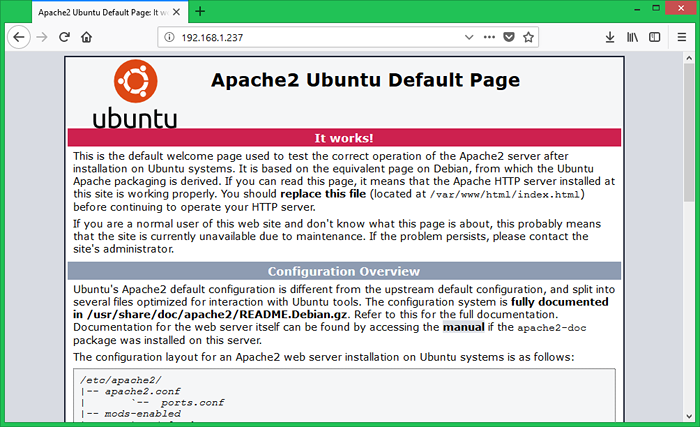
Ahora cree un script PHP en la raíz del documento de su servidor web. Por ejemplo: /var/www/html/info.php y agregue la función phpinfo () para mostrar detalles sobre PHP.
| 123 |
Luego acceda a este archivo en un navegador, obtendrá algo como la pantalla a continuación.
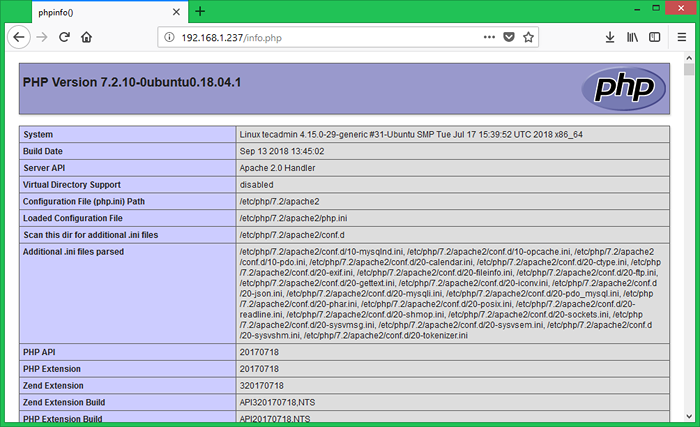
Este artículo ha sido probado con Ubuntu 18.04 Sistema operativo LTS.
- « Cómo habilitar SSH como root en la instancia de AWS Ubuntu
- Cómo instalar y configurar phpmyadmin en Ubuntu 18.04 y 16.04 LTS »

